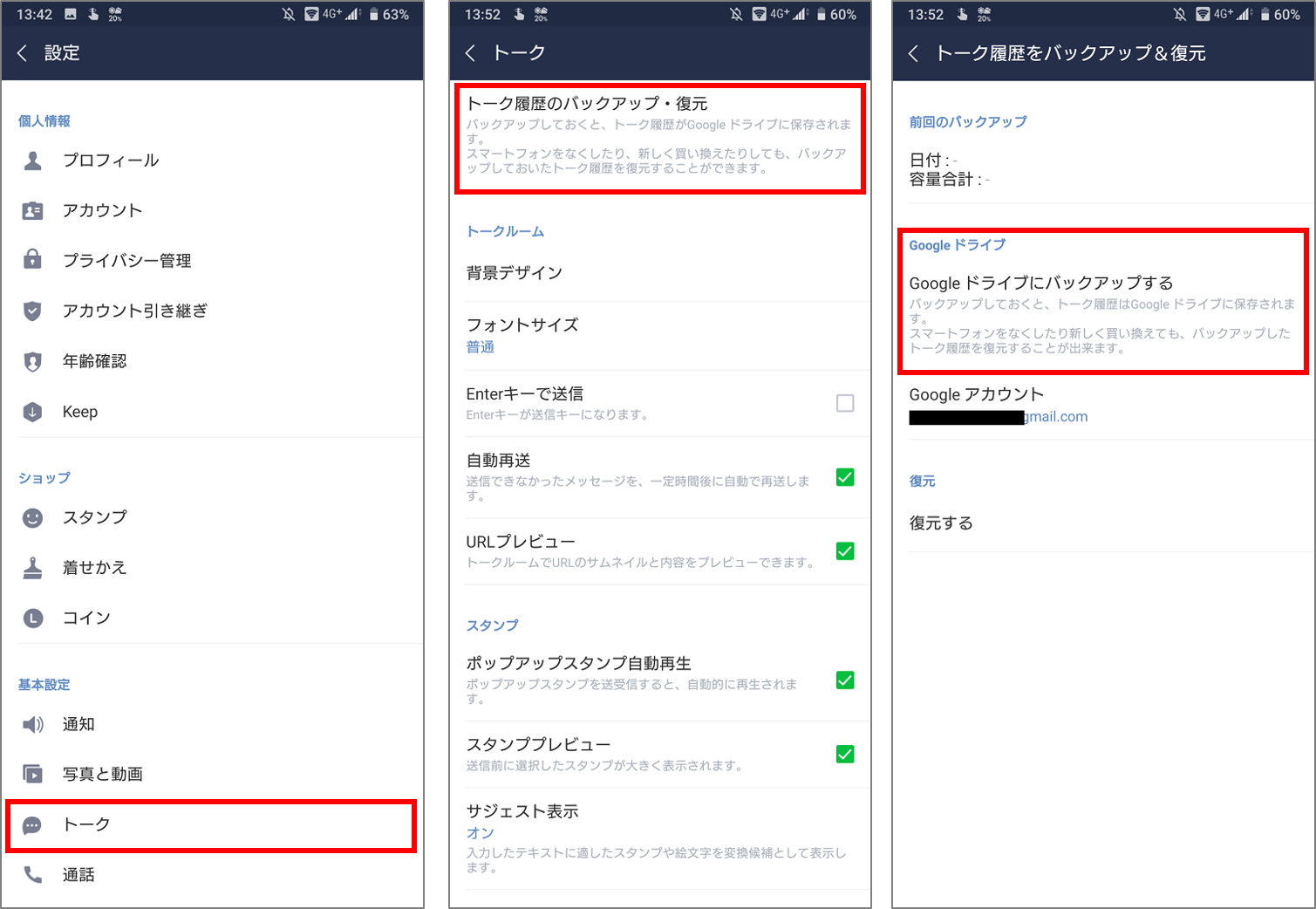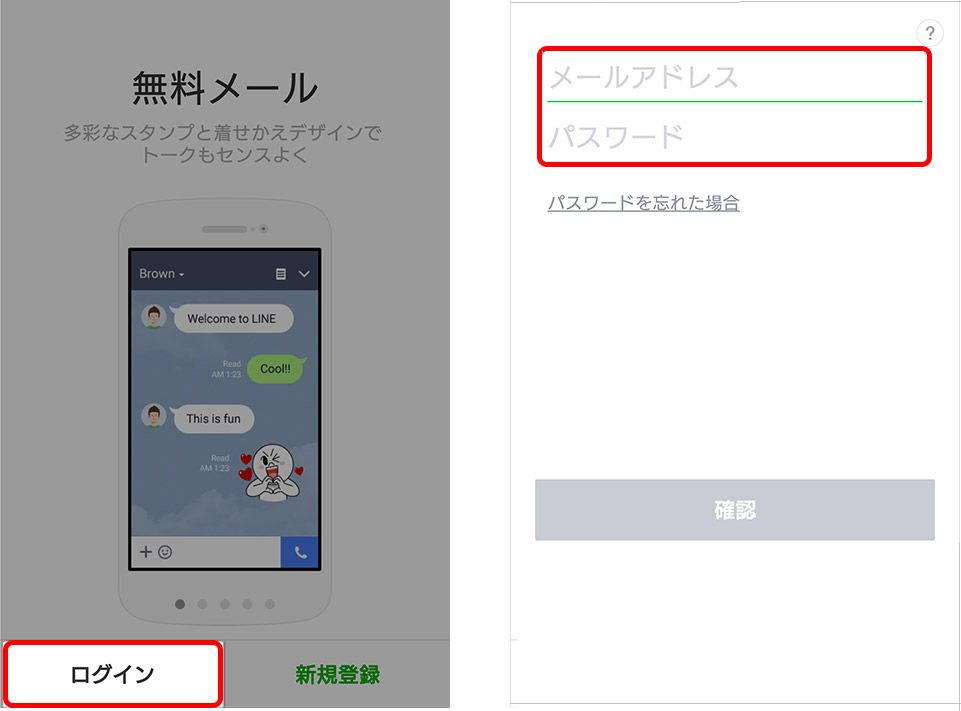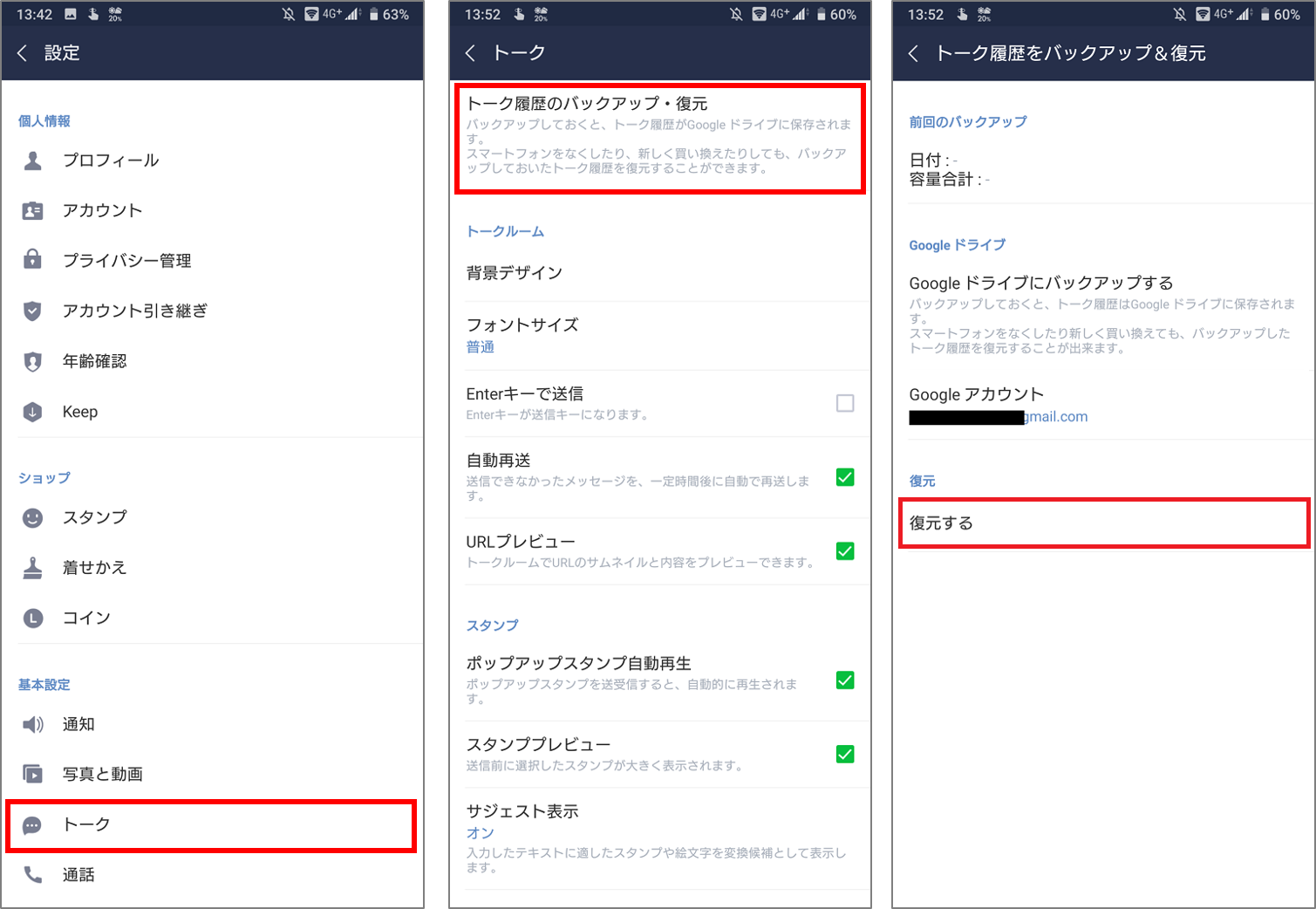こんな方におすすめ
- Androidスマホの機種変更を予定している方
- 機種変更の前の準備について知りたい方
スマホの機種変更
AndroidやiPhoneなどのスマートフォン端末は、さまざまな理由から定期的に機種変更を行っているかと思います。
スマホを機種変更する理由
・動作が重くなってきた。
・バッテリーの持ちが悪くなってきた。
・最新OSに上げられなくなった。
・利用アプリのサポートOSから外れてしまった。
・メモリが少なくてアプリが入れられなくなった。
・画面が割れた、故障した。
・かっこいい、もしくは可愛いスマホが発売された。
私の場合はだいたい「今のスマホに飽きてきた」という理由で、約3年間隔でスマホの機種変更を行っています。
Androidユーザで特にXPERIAが大好きなので毎回XPERIAの最新スマホに機種変更をしています。
(過去記事:やっぱりXPERIAが好き )
機種変更のたびに何を気を付けなければいけないのか迷うことがあります。
今回は、Androidスマホにおける機種変更に失敗しないための準備と注意点をまとめたいと思います。
スマホの機種変更に失敗しないための準備と注意点|Android
機種変更前に特に気を付けたいポイントを順番に説明していきます。
おサイフケータイのデータ移行
まず最初に確認しておきたいのが「おサイフケータイ(の利用有無」です。
もしモバイルSuicaなどをご利用の方は「おサイフケータイのデータ移行」作業を行ってください。
事前に手続きをしないと残金やポイントが消失しますので気を付けましょう。
おサイフケータイの概要
おサイフケータイとはFeliCaというICチップを埋め込んだサービスに対応した携帯電話の総称。
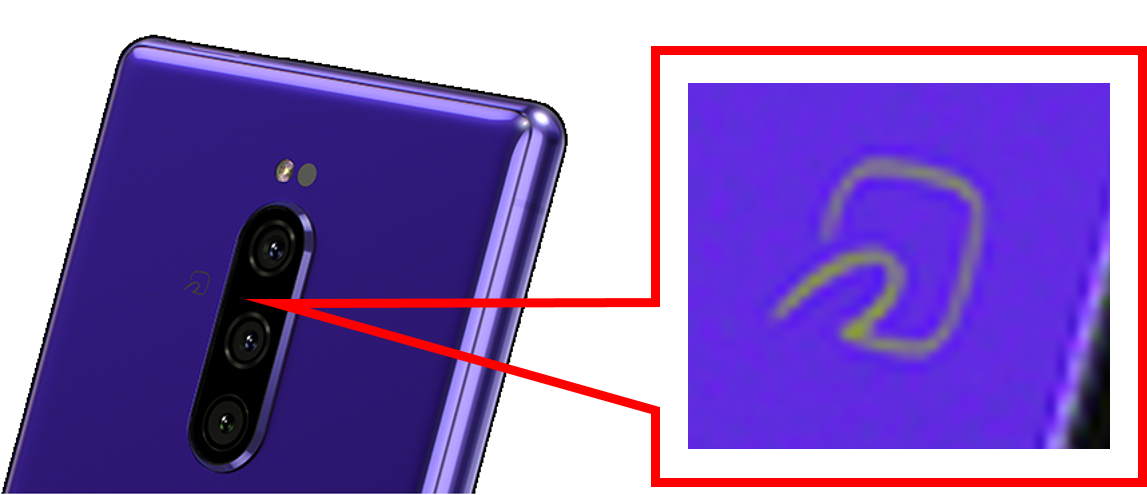
おサイフケータイのマーク
もともと開発を行ったのはドコモだが、決済インフラを普及をさせるために他キャリアにシステム利用、商標権がライセンスされているのが特徴。
おサイフケータイで提供されるサービスの一部は以下の通り。
・電子マネー(楽天Edyなど)
・ポイントカード(ビックポイント、nanacoなど)
・クレジットカード(iDなど)
・乗車券(モバイルSuicaなど)
私もモバイルSuicaを利用しているため、事前に移行手続きを行いました。
モバイルSuicaの機種変更のイメージは以下の通りです。
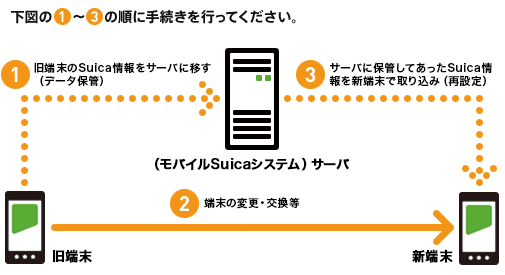
参照:https://www.jreast.co.jp
※事前にログイン用のメールアドレスとSuicaパスワードを確認しておくこと。設定されていない場合は必ず設定してください。
データ移行手順|モバイルSuica
①【旧端末】モバイルSuicaの基本情報から「メールアドレス」を確認しておく
※ログイン用「パスワード」も思い出しておいてください。
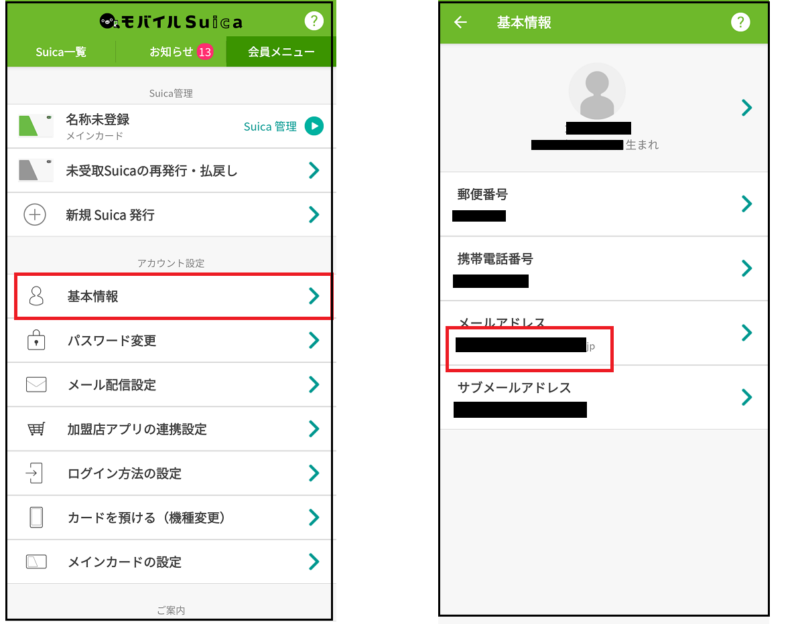
②【旧端末】モバイルSuicaの会員メニューの「カードを預ける」を選択する
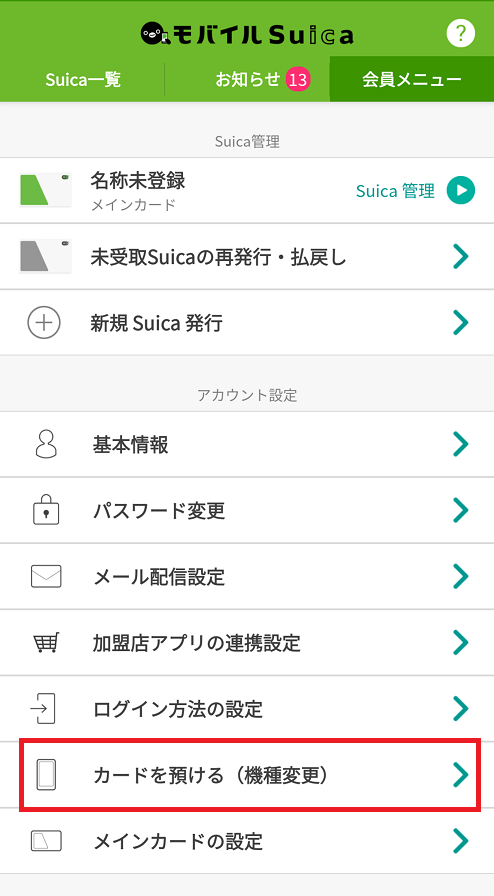
③【旧端末】画面に従い「おサイフケータイ」アプリを起動する。
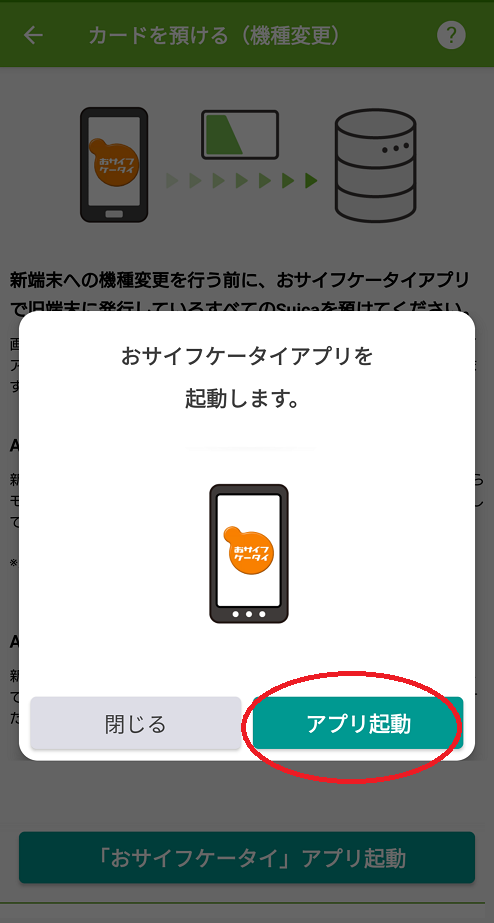
④【旧端末】「おサイフケータイ」の「カードを預ける」>「はい」>「預ける」を選択

⑤【新端末】機種変更の手続き
※旧端末のGoogleアカウントを紐づけておくこと
⑥【新端末】モバイルSuicaアプリをダウンロードする
⑦【新端末】モバイルSuicaで「次へ」>「始める」>「Googleログイン」>「すでに会員の方はこちら」を選択
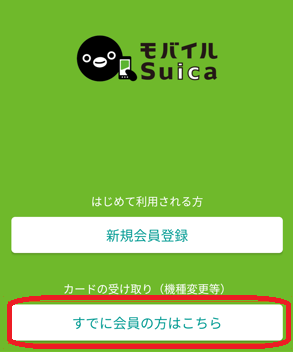
⑧【新端末】モバイルSuicaでメモっていたメールアドレス、パスワードで「ログイン」>「次へ」
⑨【新端末】モバイルSuicaでカードを「受け取る」
⑩【新端末】画面に従い「おサイフケータイ」アプリを起動する。
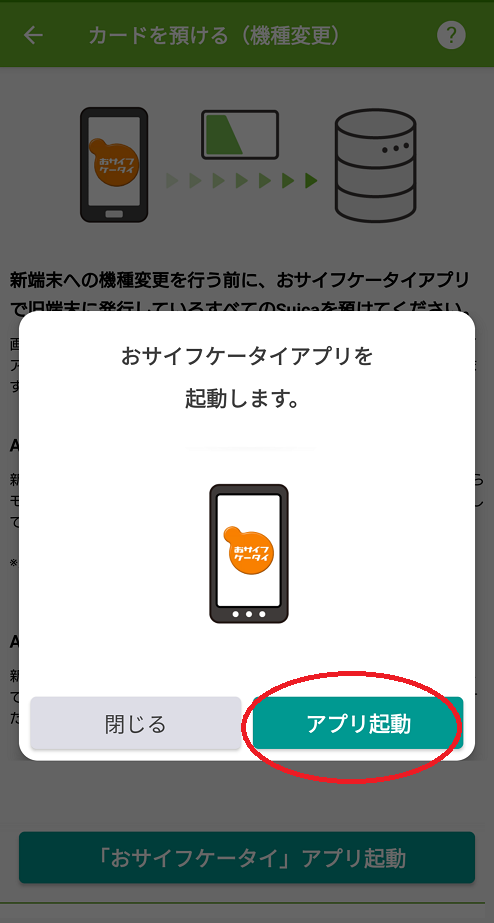
⑪【新端末】画面に従い「次へ」>同意チェックして「次へ」
⑫【新端末】画面に従いカードを「受け取る」
以上でモバイルSuicaのデータ移行は完了です。
データ移行手順|nanaco
①【旧端末】機種変更
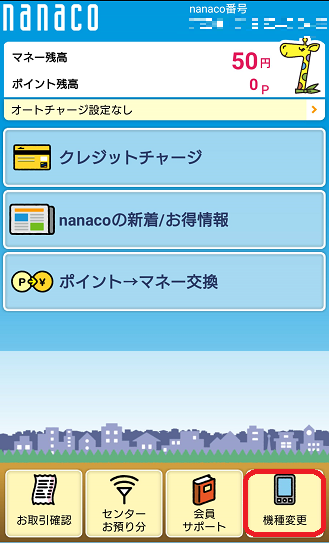
②【旧端末】パスワード入力
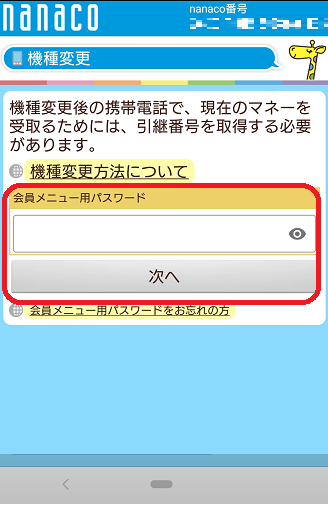
③【旧端末】パスワードを引き継ぎ番号をメモ
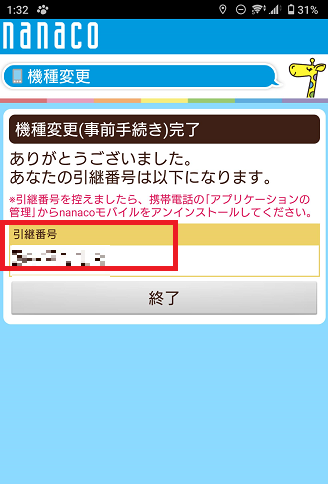
④【新端末】(おサイフケータイ アプリの初期設定していない場合)おサイフケータイを初期設定する
⑤【新端末】nanacoインストール
⑥【新端末】引継ぎ番号入力し復元
Coke Onのデータ移行手順
①【旧端末】サイドメニュー>機種変更、データ移行
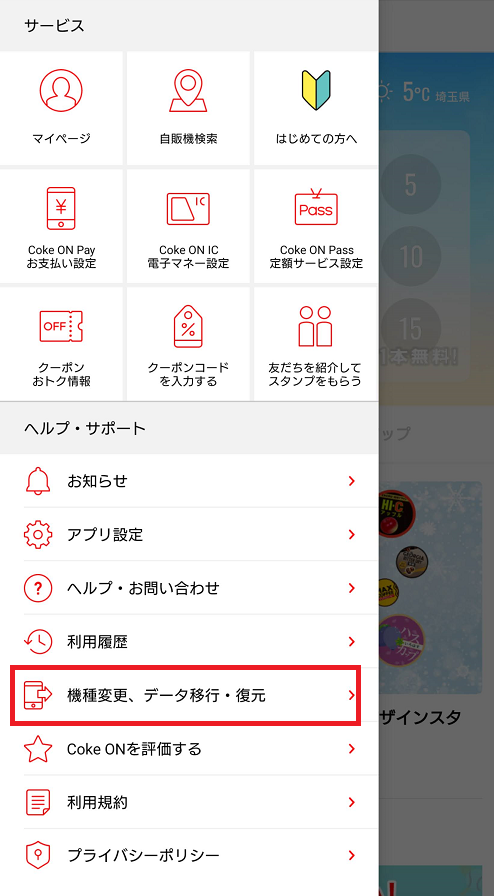
②【旧端末】アプリID、PINをメモする
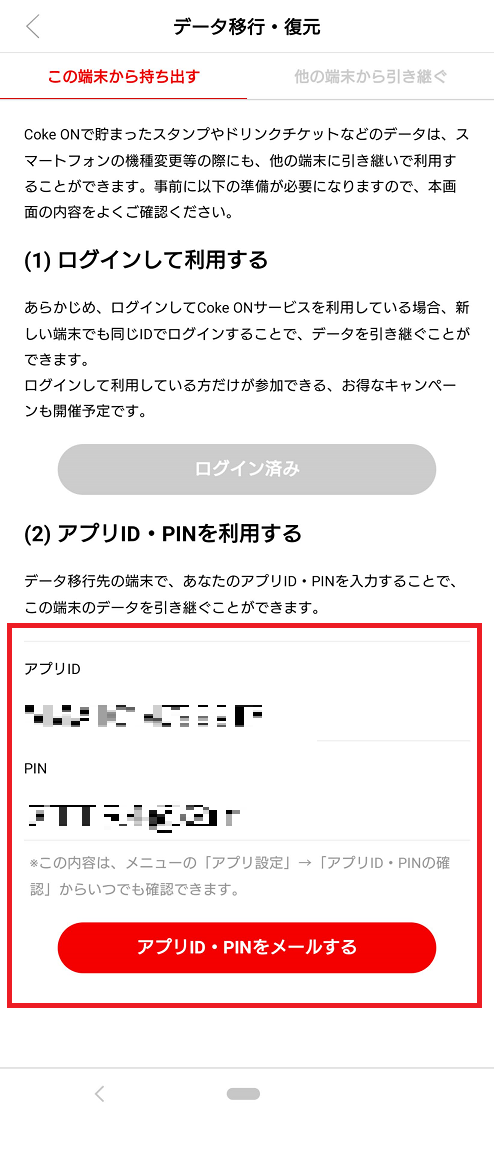
③【新端末】サイドメニュー>機種変更、データ移行>他の端末から引き継ぐ>アプリID、PINを入力してログイン
音楽、写真、連絡先(電話帳)のデータ移行
こちらも忘れがちなのですが、端末固有のデータの移行も忘れずにやりましょう。
様々な連絡先移動のサービスがありますが、ドコモやauなど通信事業者が提供するサービスを利用するのが間違いないと思います。
こちらの説明は各通信事業者の公式ページをご参照ください。
| 通信事業者 | サービス名 | サービスの内容 |
|---|---|---|
| ドコモ | データコピー(旧 データ保管BOX) | 音楽、ブックマーク、通話履歴、ユーザ辞書のデータをデータ保管BOXに、電話帳やメールなどのデータをドコモのサーバーやmicroSDカードにバックアップ。 |
| ソフトバンク | あんしんバックアップ | 電話帳、S!メール、カレンダー、ブックマーク、発着信履歴、写真、音楽、動画などをソフトバンクのサーバーやSDカードにバックアップ |
| au | データお預かり | アドレス帳や発着信履歴、受信メールと送信メール、未送信メール(EZ)、画像、動画、音楽、カレンダー、ブックマーク、ユーザー辞書、設定などをSDカードにバックアップ |
Google系サービスのデータ移行
こちらは同じGoogleアカウントを新しいスマホでも利用すればクラウド経由で復旧することができます。
そのために事前にGoogleアカウント同期を行いましょう。
※データ移行・バックアップ可能なサービス
・Gmail、Chrome(ブックマーク含)、カレンダー、フォトなど
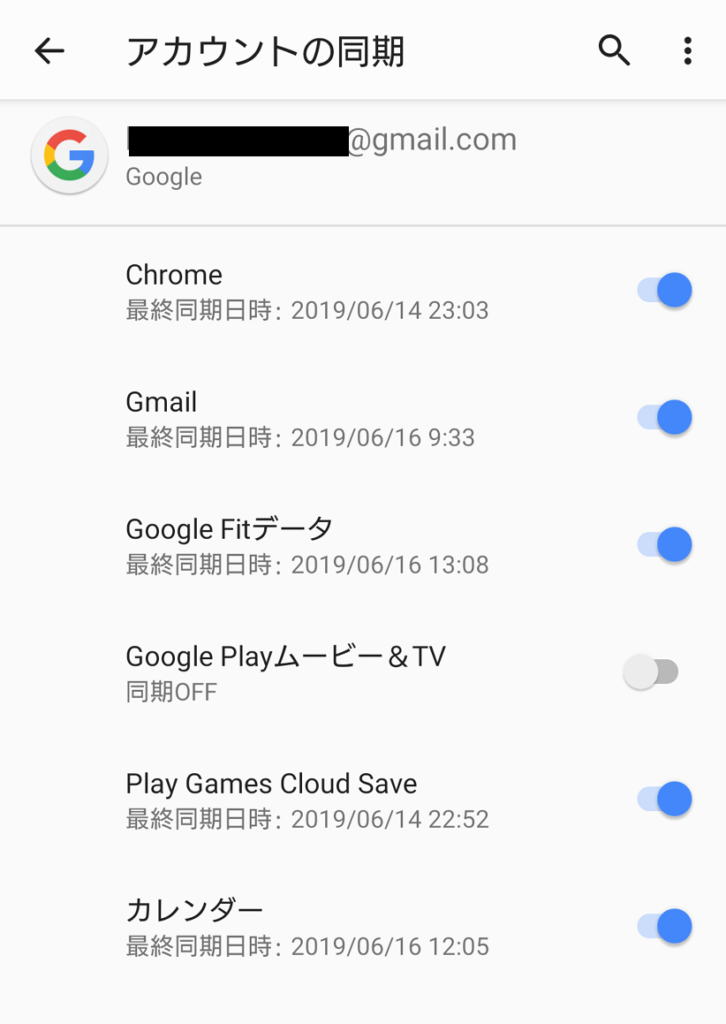
LINEのデータ移行
私の知人でもLINEのデータ移行に失敗している人が何人もいます。
非常に間違い易い作業のようなので気を付けましょう。
①旧機種でLINEアカウント登録
引き継ぎのために必要な「LINEのアカウント」を登録します。
※すでに終わっている人は飛ばして問題ありません
【手順】
①設定の「アカウント」を選択
②ログイン用の「メールアドレス、パスワード」を登録する。
②トークのバックアップ
トークの履歴データをログイン中のGoogleアカウントのGoogleドライブに保存します。
【手順】
①設定の「トーク」を選択
②「トーク履歴のバックアップ・復元」を選択
③「Googleドライブにバックアップ」を選択で保存されます。
③引き継ぎ処理
アカウントの引き継ぎ作業を行います。後戻りができないのでログインに必要なID、PWのメモ、トークの履歴のバックアップが完了しているか確認お願いします。
【手順】
①設定の「アカウントの引き継ぎ」を選択
②アカウントの引き継ぐ設定を「ON」にする。(引き継ぎ期限は1日半のようなので期限内に作業を終わらしてください。)
④ログインする
新端末の準備ができたらLINEアプリをインストールして起動画面でログインしましょう。
絶対、新規登録しないように。
【手順】
①「ログイン」を選択
②「ログインメールアドレス、パスワードを入力」してログインする
⑤トークの復元
新端末で、旧端末でGoogleドライブに保存したトーク履歴を復元します。
【手順】
①設定の「トーク」を選択
②「トーク履歴のバックアップ・復元」を選択
③「復元」を選択で復元されます。
補足(購入済みスタンプ)
購入済みのLINEスタンプ等はアカウントに紐づいているので、再ダウンロード可能ですので特にバックアップは必要ありません。
ログインしているサービスは基本問題なし
下記のようなログイン系のサービスはアカウントに情報が紐づいているので、IDとパスワードさえ覚えていればすぐに復帰可能です。
・PayPay、楽天Pay
・楽天トラベル
・Amazon
・みんチャレ
などなど
ゲームのデータ移行
人によってはゲームのデータ移行を行わないといけません。
私の場合はドラクエウォーク、パワプロ、にゃんこ大戦争など多くのゲームの対応が必要になりました。
どちらのゲームにも設定から「機種変更はこちら」といった項目がありますのでそちらに従って登録、データ移行を実施します。
ドラクエウォークの例
①【旧端末】メニュー>その他・設定>データ引き継ぎ
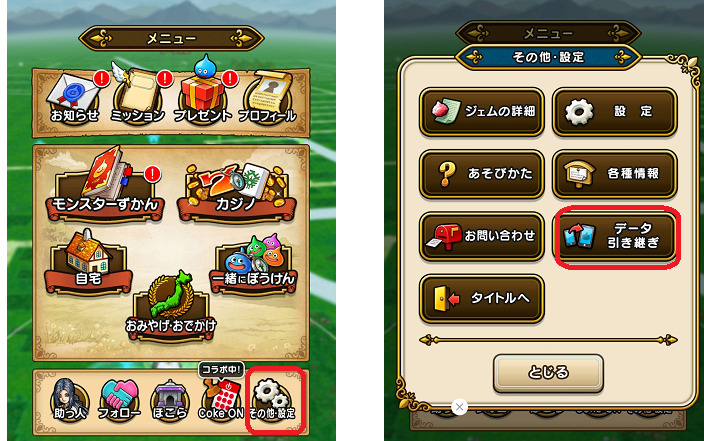 ②【旧端末】スクエアエニックスアカウントを登録し、そのIDとパスワードを覚えておく。
②【旧端末】スクエアエニックスアカウントを登録し、そのIDとパスワードを覚えておく。
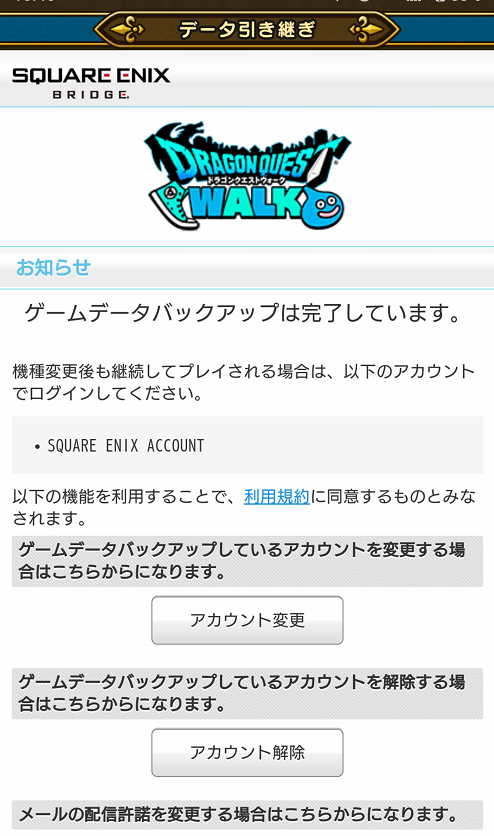
③【新端末】ドラクエウォークをインストール
④【新端末】スクエニID・PWでログインする
パワプロの例
①【旧端末】メニュー>設定
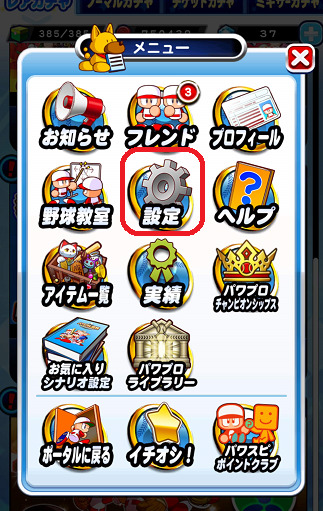
②【旧端末】引継ぎ設定
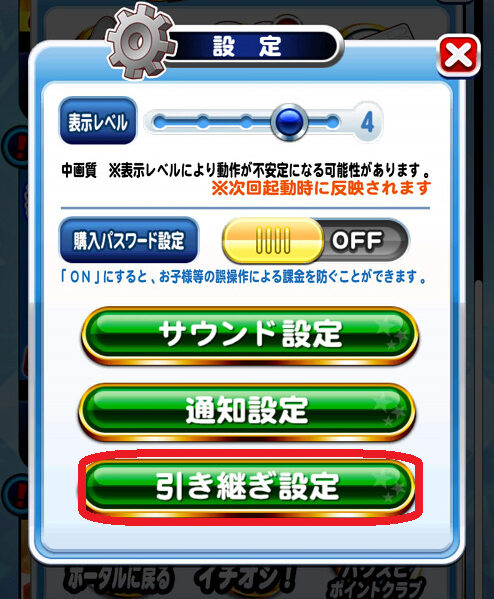
③【旧端末】パワプロアカウントかGooglePlayアカウントの設定を行う

④【新端末】パワプロをインストール
⑤【新端末】対象のアカウントでログインする
にゃんこ大戦争の例
①【旧端末】オプション>機種変更
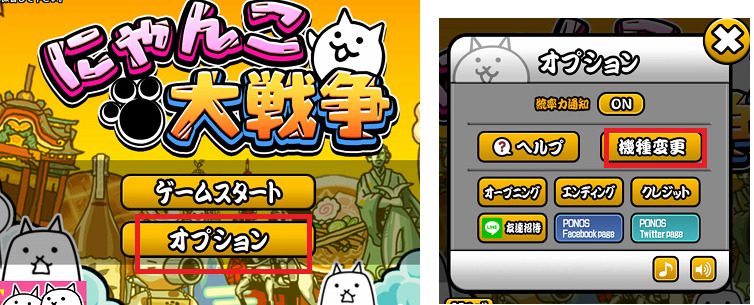
②【旧端末】機種変更の手続きを開始する

③【旧端末】引継ぎコード、認証番号をメモ
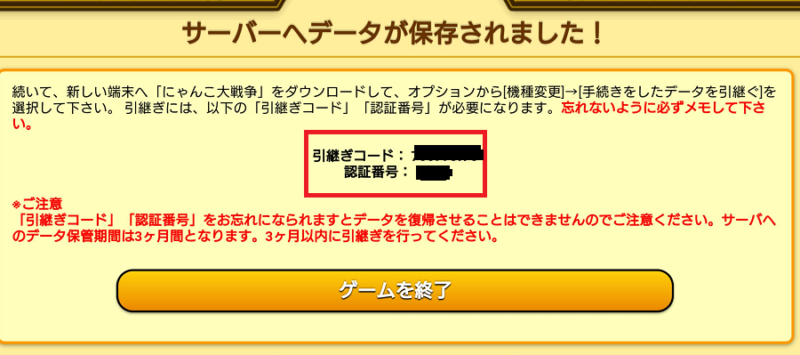
④【新端末】にゃんこ大戦争をインストール
⑤【新端末】オプション>機種変更>データを引き継ぐ>引継ぎコード、認証番号で復元
ツールのデータ移行
乗り換えアプリや、地図アプリなど駅やお気に入りなど登録情報の引継ぎを行いたい方もいると思います。
どのアプリも独自のID・アカウントを発行していることがほとんどですので、そちらのIDとパスワードを機種変更前にメモしておき、新機種でログインすれば復元できます。
サブスクのデータ移行
サブスクリプションサービスは定期購読サービスですので、アカウントに使い放題権限が付与されていますので、こちらもIDとパスワードさえわかれば新機種で復元可能です。
さいごに
今回は「スマホの機種変更時に失敗しないための準備と注意点」をまとめてみました。
誰かの役に立てたら幸いです。
以上、ワーカホリックダイアリーでした。